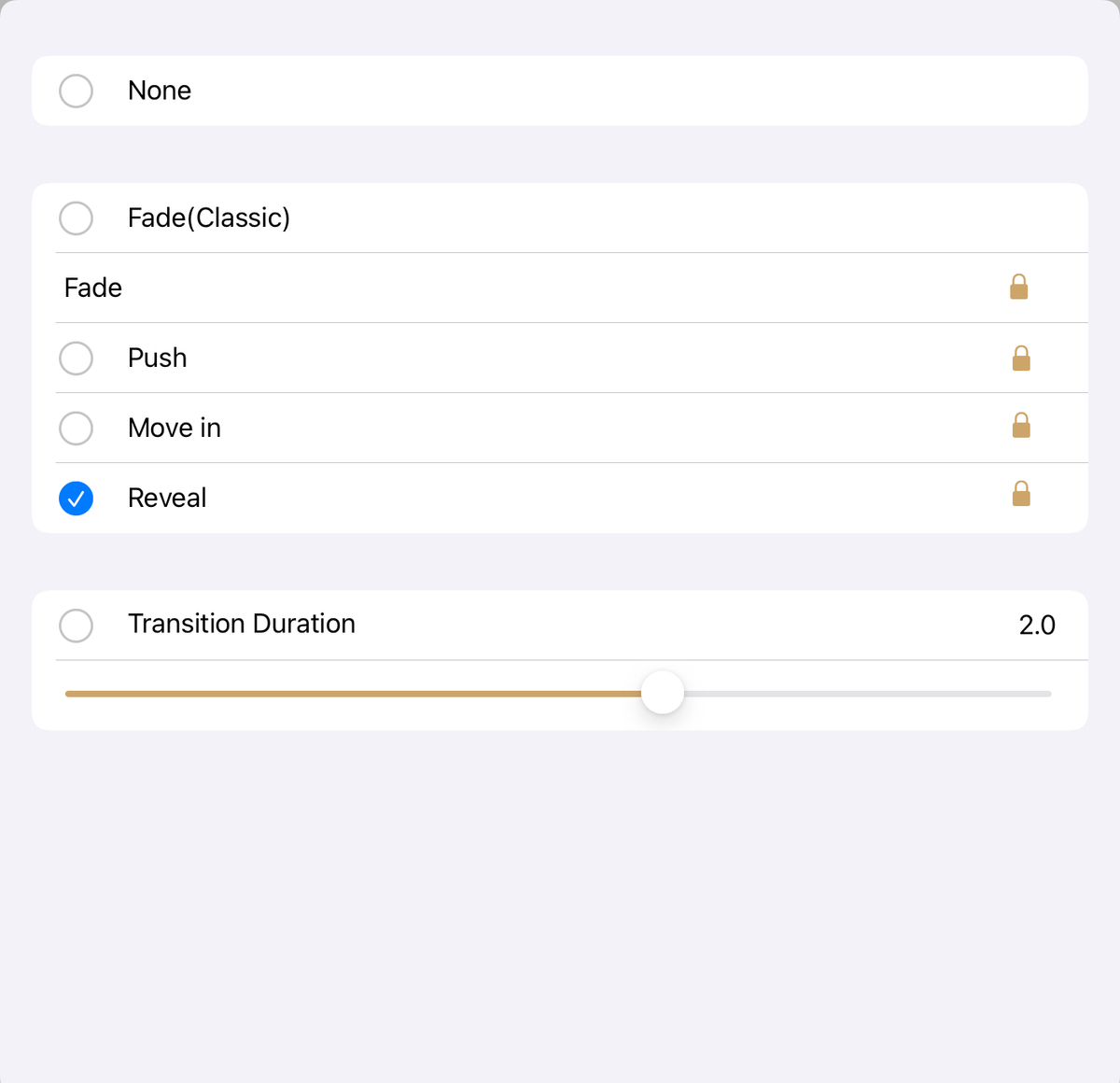TableViewで特定のセルだけを編集モードにしない方法
上記のサイト様を参考にさせていただきました。
Objective-Cで書いてあったのでSwiftで書き直します
canEditRowAtを使います。
下記の場合はテーブスビューのセクションが2の時のみ編集モード(先頭にある赤丸とかチェックマーク)がオフになります。
override func tableView(_ tableView: UITableView, canEditRowAt indexPath: IndexPath) -> Bool {
if indexPath.section == 2{
return false
}else{
return true
}
}
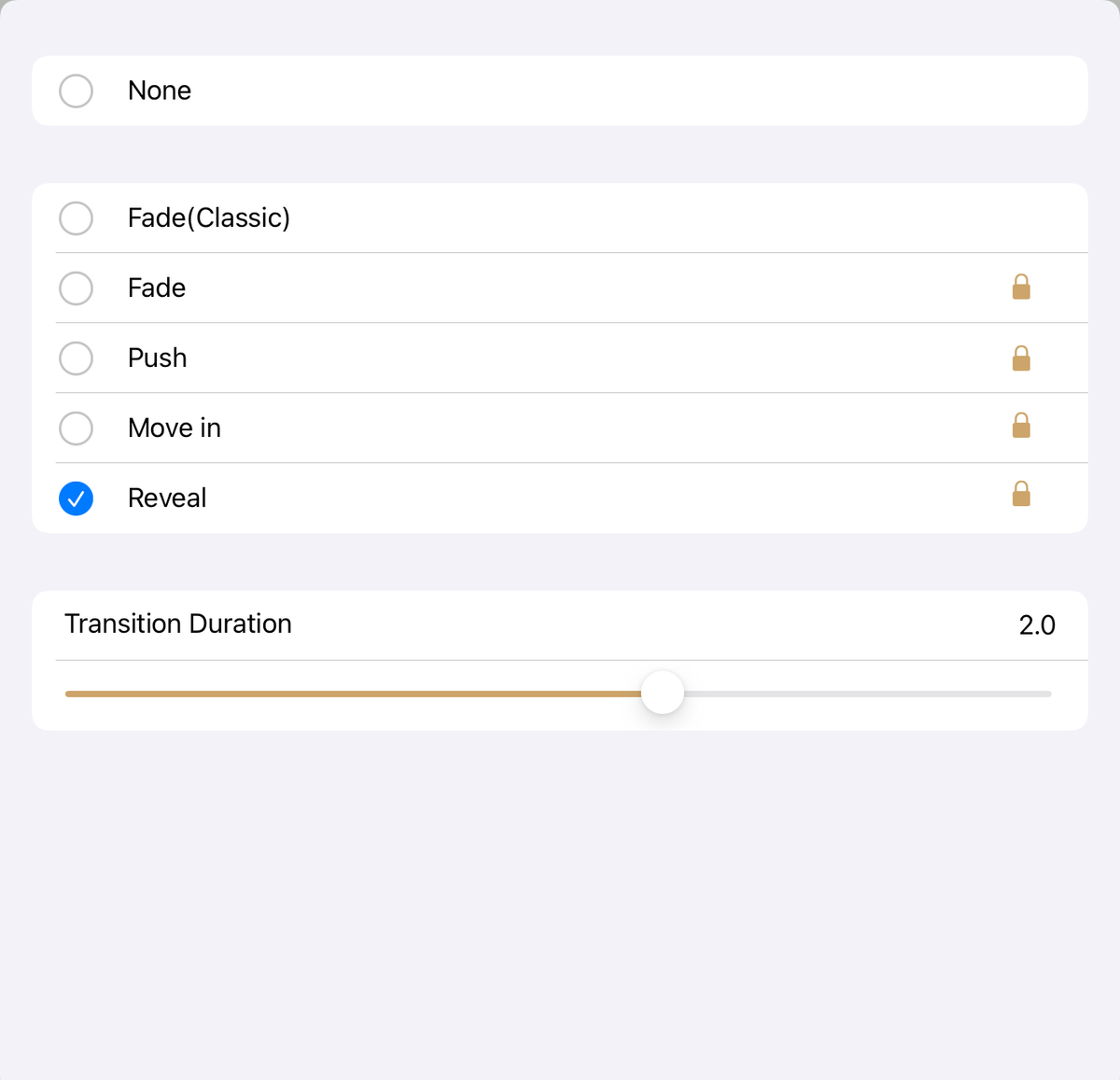
下記の場合はテーブルビューの2個目のセルのみ編集モード(先頭にある赤丸とかチェックマーク)がオフになります。
override func tableView(_ tableView: UITableView, canEditRowAt indexPath: IndexPath) -> Bool {
if indexPath.row == 1{
return false
}else{
return true
}
}